한컴오피스 한글에서 자주 사용하는 업무 중에 하나가 원페이지(한 장) 보고서 만들기 등일 것입니다.
보통 급하게 보고서를 만들거나 제시할 때 한글을 띄어서 바로 만들기 시작할 것입니다.
이번 포스팅에서는 한컴오피스 한글로 원페이지 보고서를 쉽게 만드는 방법에 대해서 살펴 보겠습니다.
보통 원페이지 보고서 글씨크기는 12포인트가 적당합니다. 10포인트는 가독성 측면에서 많이 부족한 편입니다.
쪽 페이지 여백 수정
원페이지 보고서는 한장안에 최대한 많은 정보가 들어가야 함으로, 기존 한글의 새문서에 만들어지는 쪽 여백으로는 크기가 너무 작습니다.
그래서 저는 보통 "쪽 -> 쪽여백 -> 좁게1"을 선택해서 보고서 작업을 합니다.
멋들어진 제목 만들기
원페이지 보고서에서 중요 키포인트는 제목 만들기 입니다. 문서의 분량이 한 장 밖에 안되기 때문에 제목 부터 보고받는 사람의 시선을 붙잡아야 합니다. 제목은 목적이 정확히 표현되어야 합니다.
제목의 크기는 보통 16~20포인트를 가져가면 됩니다.
조금 더 눈에 띄는 제목을 만들고 싶으면, 표의 기능을 이용해서 만들 수 있습니다.
줄이 3칸이고 열이 1칸인 표를 만듭니다. 가운데 줄을 제외하고는 글씨 크기를 작게 만들어 행의 높이를 최소화 시킵니다. (상단, 하단의 글씨크기는 3정도로 하면 됩니다.)
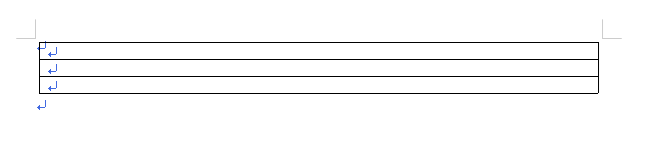
가운데 줄은 앞서 말씀 드렸듯이 글씨크기를 16~20으로 만듭니다.
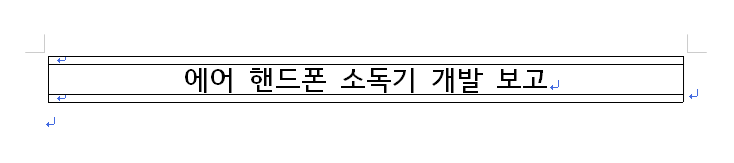
그리곤 상단의 행과 하단의 행에 색을 넣을 것입니다.
F5키를 눌러 상단의 행을 선택하고, 마우스 오른쪽 버튼을 클릭합니다. "셀 테두리/배경->각 셀마다 적용"을 선택 합니다.
여기에서 채우기 색을 원하는 색을 적용하시면 됩니다. 저는 그라데이션을 적용 했습니다.
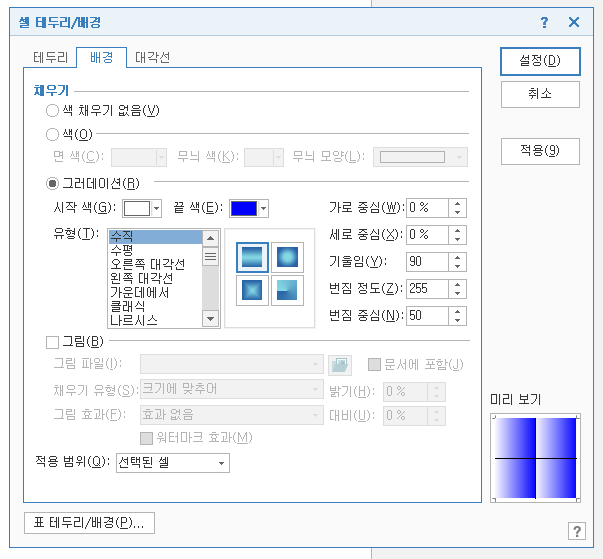
그리고 표의 줄은 없음으로 해줍니다.

조금은 보기 좋아졌나요? 가운데 제목이 답답해 보이네요. 가운데 셀을 선택하고, "ctrl+방향키"로 행의 간격을 넓혀 줍니다.
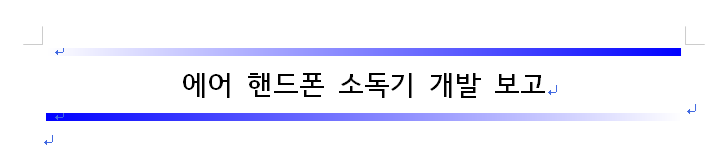
멋들어진 개념도 추가하기
원페이지 보고서에서 보고받는 사람의 시선을 잡기위해서는 멋들어진 개념도를 넣어서, 그곳에 시선이 갈 수 있도록 해야 합니다.
이는 다음 포스팅에서 추가해서 소개 드리도록 하겠습니다.
작성하다 보니, 제목 만들기만 소개를 드렸네요. 다음 포스팅에서는 한 장보고서 만들기의 내용부분을 다루도록 하겠습니다.^^
현재까지 만들어진 양식은 카페에 업로드 하겠습니다.^^
궁금한 사항이 있으시면, 댓글 부탁 드립니다.^^
'Self-improvement' 카테고리의 다른 글
| 마이크로소프트 "엑셀"로 품의서/제안서 작성 시작하기 (0) | 2023.04.06 |
|---|---|
| 한컴오피스 한글 원페이지(한 장) 보고서 만들기 (2/3) (0) | 2023.04.06 |
| 독서노트 - 거인의 노트 (0) | 2023.03.30 |
| 2023년 1분기 - 독서결산 (0) | 2023.03.25 |
| 필사노트 3일차 - 월든 (0) | 2023.03.21 |



